कुछ होम ब्रॉडबैंड राउटरों के लिए स्थानीय नेटवर्क डिफ़ॉल्ट आईपी पता जिसमें अधिकांश बेल्किन मॉडल और एडिमाक्स, सीमेंस और एसएमसी द्वारा बनाए गए कुछ मॉडल शामिल हैं, 192.168.2.1 है। यह आईपी पता कुछ ब्रांडों और मॉडलों पर पहली बार बेचे जाने पर सेट किया जाता है, लेकिन स्थानीय नेटवर्क पर किसी भी राउटर या कंप्यूटर को इसका उपयोग करने के लिए कॉन्फ़िगर किया जा सकता है।
क्या आप शायद इसके बजाय 192.168.1.2 ढूंढ रहे हैं?
राउटर से कनेक्ट करने के लिए 192.168.2.1 का उपयोग करना
सभी राउटर राउटर के प्रशासनिक कंसोल से कनेक्ट करने और इसकी सेटिंग्स को कॉन्फ़िगर करने के लिए एक आईपी पते का उपयोग करते हैं। आपको कभी भी इन सेटिंग्स तक पहुंचने की आवश्यकता नहीं हो सकती है, क्योंकि अधिकांश होम राउटर एक विज़ार्ड जैसा इंटरफ़ेस प्रदान करते हैं जो आपको सेटअप के माध्यम से चलता है।हालाँकि, यदि आपको राउटर स्थापित करने में समस्या है या आप कुछ उन्नत कॉन्फ़िगरेशन करना चाहते हैं, तो आपको राउटर के कंसोल तक पहुंचने की आवश्यकता हो सकती है।

यदि राउटर 192.168.2.1 का उपयोग करता है, तो वेब ब्राउज़र के एड्रेस बार में इस आईपी पते को दर्ज करके स्थानीय नेटवर्क से राउटर कंसोल में लॉग इन करें:
https://192.168.2.1/
एक बार कनेक्ट होने के बाद, एक होम राउटर उपयोगकर्ता को एक व्यवस्थापक उपयोगकर्ता नाम और पासवर्ड के लिए संकेत देता है। यह उपयोगकर्ता नाम और पासवर्ड संयोजन कारखाने में सेट किया गया है, प्रारंभिक लॉगिन के दौरान उपयोग किया जाता है, और राउटर के सेट होने के बाद इसे और अधिक सुरक्षित में बदला जाना चाहिए।
हमने Belkin, Cisco, D-Link, Linksys, और NETGEAR राउटर के लिए सबसे आम उपयोगकर्ता नाम और पासवर्ड संयोजनों की सूची तैयार की है।
कुछ घरेलू इंटरनेट प्रदाता जो घरों में राउटर और अन्य नेटवर्किंग उपकरण की आपूर्ति करते हैं, एक ऐसी सुविधा प्रदान करते हैं जो प्रशासकों को आईपी पते के बजाय वेब ब्राउज़र में एक अनुकूल नाम टाइप करने की अनुमति देता है। उदाहरण के लिए, बेल्किन ऑफ़र करता है:
https://राउटर

रूटर लॉगिन समस्याओं का निवारण
यदि ब्राउज़र "यह वेबपेज उपलब्ध नहीं है" जैसी त्रुटि के साथ प्रतिक्रिया करता है, तो राउटर या तो ऑफ़लाइन है - नेटवर्क से डिस्कनेक्ट हो गया है - या तकनीकी समस्या के कारण प्रतिक्रिया देने में असमर्थ है। राउटर से कनेक्शन को फिर से स्थापित करने के लिए आप यहां कुछ कार्रवाइयां कर सकते हैं।
यह भी संभव है कि आप गलत नेटवर्क पर हैं, जो वाई-फाई के साथ काफी सामान्य हो सकता है। हो सकता है कि आपने गलत आईपी पता गलत टाइप किया हो, या कुछ इसी तरह की समस्या हो रही हो। दोबारा जांच लें कि आप सही आईपी पते पर जा रहे हैं।
केबल की जांच करें
सुनिश्चित करें कि राउटर को मॉडेम से जोड़ने वाली ईथरनेट केबल अच्छी स्थिति में है और मजबूती से बैठी है। गैर-वायरलेस राउटर के लिए, उस केबल की जांच करें जो डिवाइस को राउटर से जोड़ती है।
राउटर की जांच करें
राउटर पर एलईडी लाइट्स की जांच करें ताकि यह सुनिश्चित हो सके कि उचित इंडिकेटर लाइट जल रही है। अधिकांश राउटर, उदाहरण के लिए, इंटरनेट एलईडी, वायरलेस एलईडी, और एक क्रमांकित एलईडी का उपयोग करके कनेक्शन की स्थिति प्रदर्शित करते हैं जो यह पहचानता है कि कंप्यूटर किस पोर्ट से जुड़ा है। यह सुनिश्चित करने के लिए कि सभी कनेक्शन मान्य हैं, निर्माता की उपयोगकर्ता मार्गदर्शिका से इनकी तुलना करें।
राउटर को फिर से कनेक्ट करें
अपने कनेक्शन रीसेट करने का तरीका यहां बताया गया है:
- राउटर बंद कर दें। पीठ पर बिजली का स्विच हो सकता है, या आप इसे दीवार से अनप्लग कर सकते हैं।
- 15-30 सेकंड प्रतीक्षा करें, फिर राउटर को वापस चालू करें।
-
कनेक्ट करने के लिए पुन: प्रयास करें। यदि आप अभी भी नहीं कर सकते हैं, तो चरण 4 पर जारी रखें।
- अपने कंप्यूटर को पुनरारंभ करें।
- फिर से कनेक्ट करने का प्रयास करें।
यदि आप अभी भी राउटर से परेशान हैं और इसके प्रशासनिक कंसोल से कनेक्ट नहीं हो सकते हैं, तो राउटर निर्माता से संपर्क करें।
इस पते के उपयोग पर प्रतिबंध
पता 192.168.2.1 एक निजी आईपीवी4 नेटवर्क पता है, जिसका अर्थ है कि इसका उपयोग घरेलू नेटवर्क के बाहर से राउटर से कनेक्ट करने के लिए नहीं किया जा सकता है। इसके बजाय राउटर के सार्वजनिक आईपी पते का उपयोग किया जाना चाहिए।
आईपी पते के विरोध से बचने के लिए, स्थानीय नेटवर्क पर एक समय में केवल एक डिवाइस 192.168.2.1 का उपयोग कर सकता है। एक साथ चलने वाले दो राउटर वाले होम नेटवर्क, उदाहरण के लिए, अलग-अलग पते के साथ सेट किए जाने चाहिए।
यह पुष्टि करने के लिए कि स्थानीय राउटर किस पते का उपयोग कर रहा है, वर्तमान में इससे जुड़े किसी भी डिवाइस पर डिफ़ॉल्ट गेटवे सेट देखें। विंडोज पीसी पर, ipconfig कमांड का उपयोग करके राउटर के आईपी एड्रेस (जिसे डिफॉल्ट गेटवे कहा जाता है) तक पहुंचें।
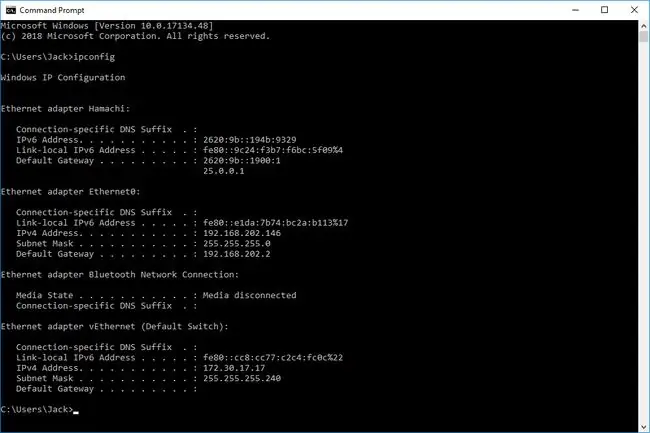
ipconfig का उपयोग करने के लिए, कमांड प्रॉम्प्ट खोलें और ipconfig दर्ज करेंयह कंप्यूटर नेटवर्क एडेप्टर की एक सूची प्रदर्शित करता है। उदाहरण के लिए, एक लैपटॉप पर, आप शायद यहां दो देखेंगे-शायद 'ईथरनेट' और 'वाईफाई'-यदि अधिक नहीं। राउटर का आईपी पता (यह मानते हुए कि कंप्यूटर स्थानीय नेटवर्क से जुड़ा है) लोकल एरिया कनेक्शन सेक्शन के तहत "डिफॉल्ट गेटवे" है।
इस पते को बदलना
आप राउटर के पते को तब तक बदल सकते हैं, जब तक यह निजी आईपी पते के लिए अनुमत सीमा के भीतर है। भले ही 192.168.2.1 एक सामान्य डिफ़ॉल्ट पता है, इसे बदलने से होम नेटवर्क की सुरक्षा में उल्लेखनीय सुधार नहीं होता है।
गैर-डिफ़ॉल्ट आईपी पता सेटिंग्स का उपयोग करने वाले राउटर को हार्ड रीसेट प्रक्रिया के माध्यम से मूल डिफ़ॉल्ट का उपयोग करने के लिए पुनर्स्थापित किया जा सकता है।






